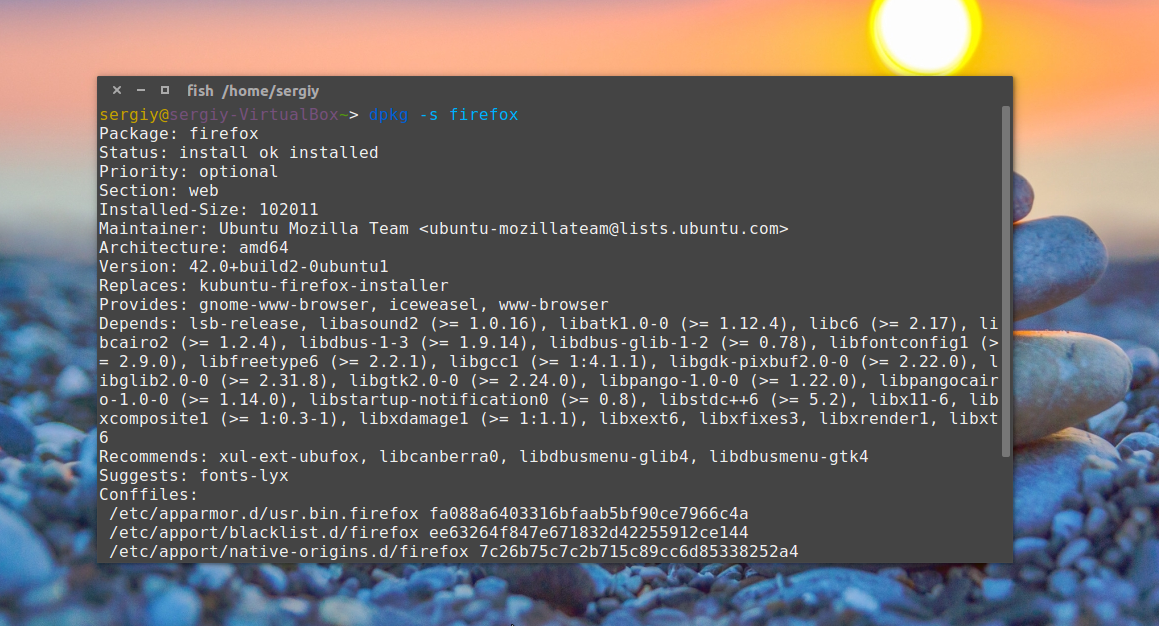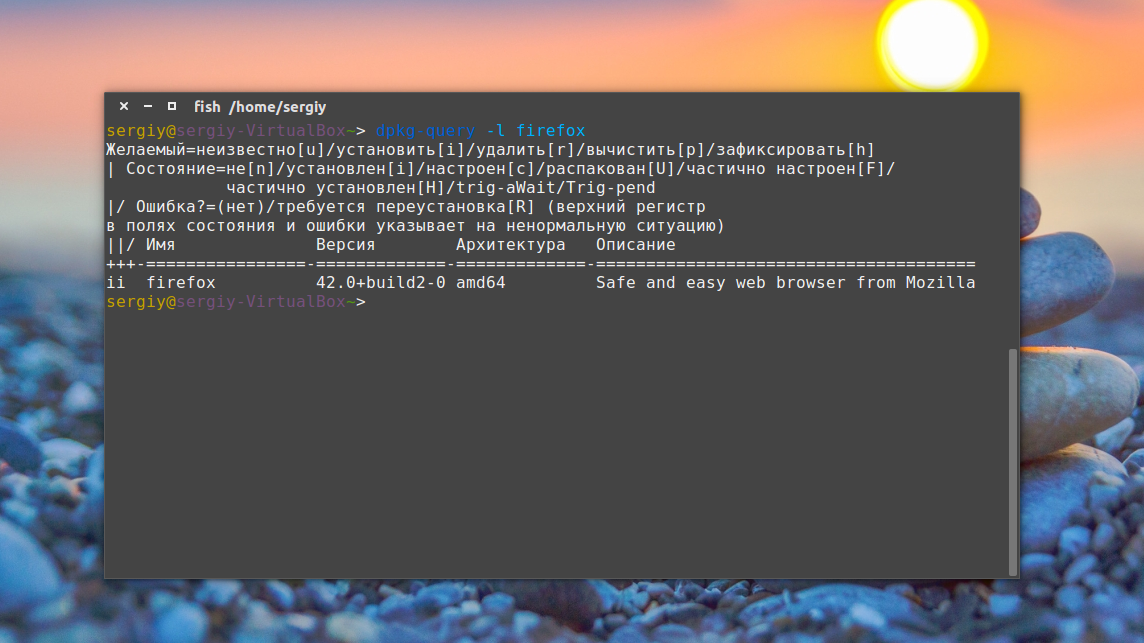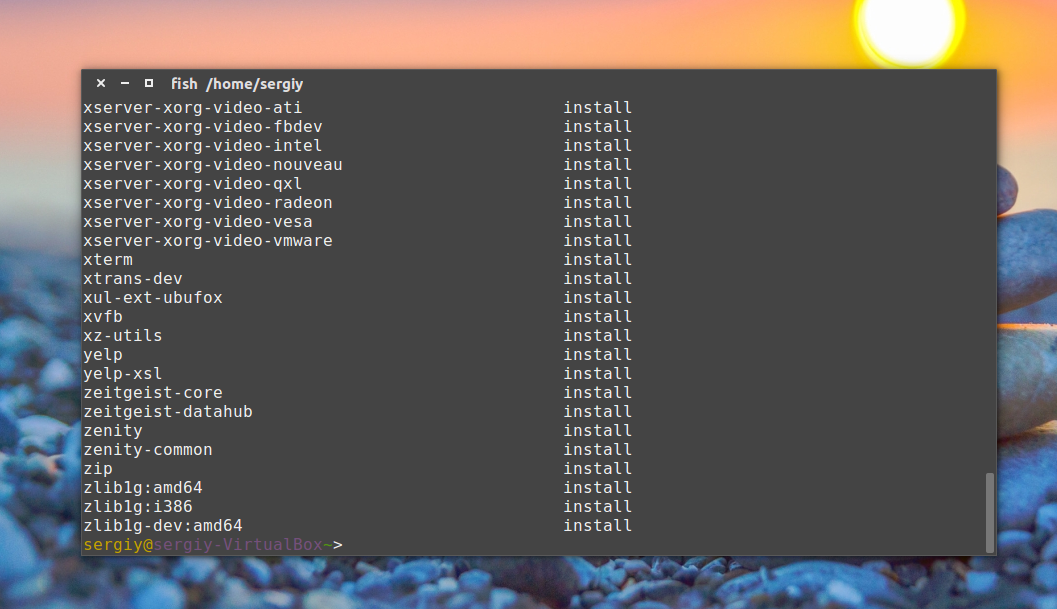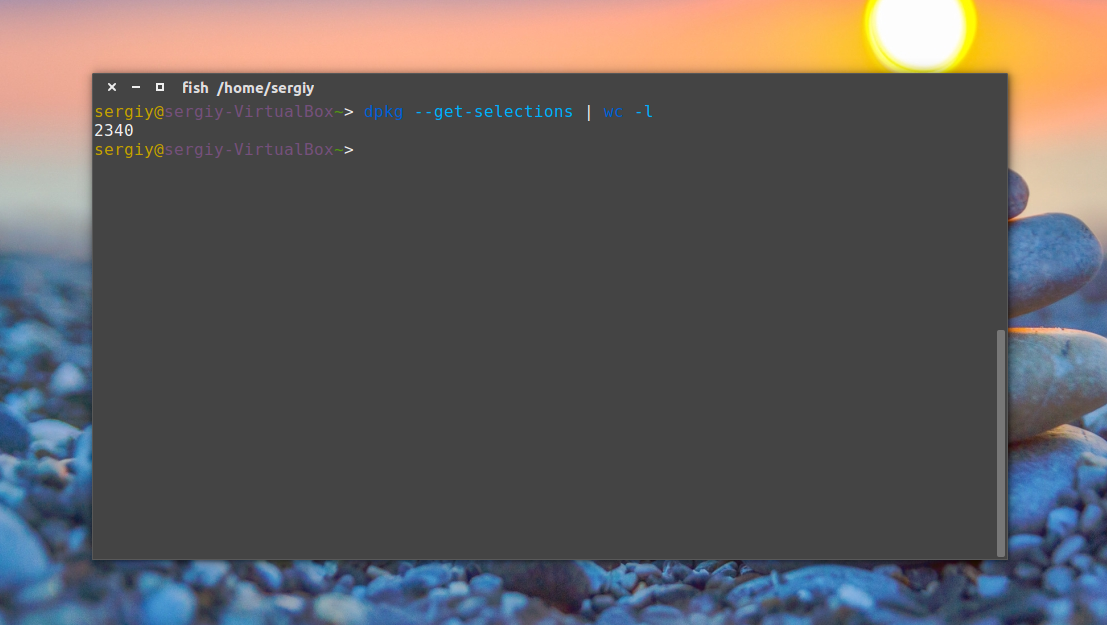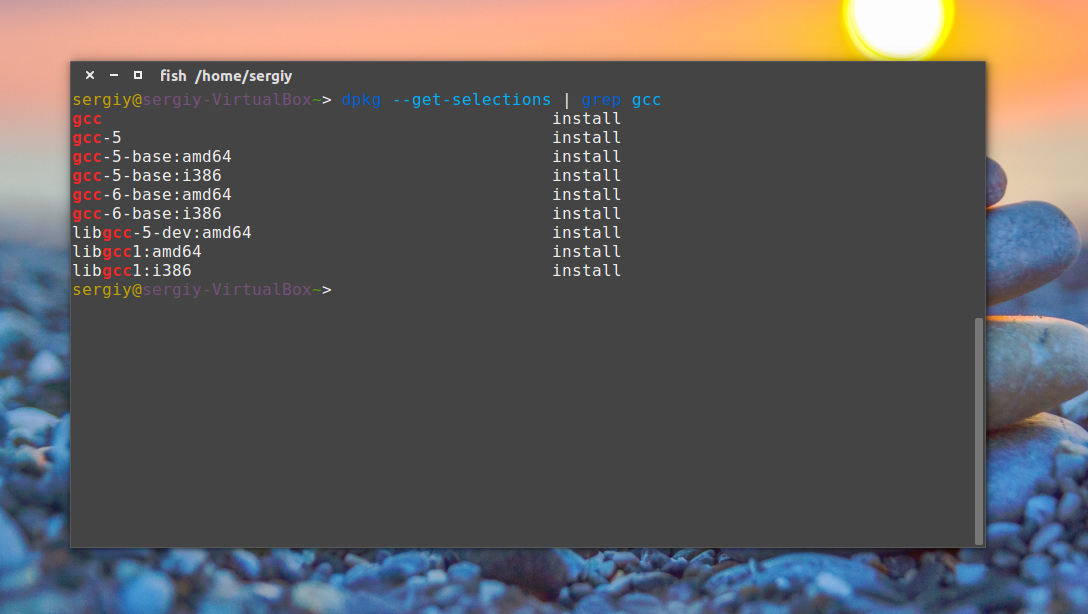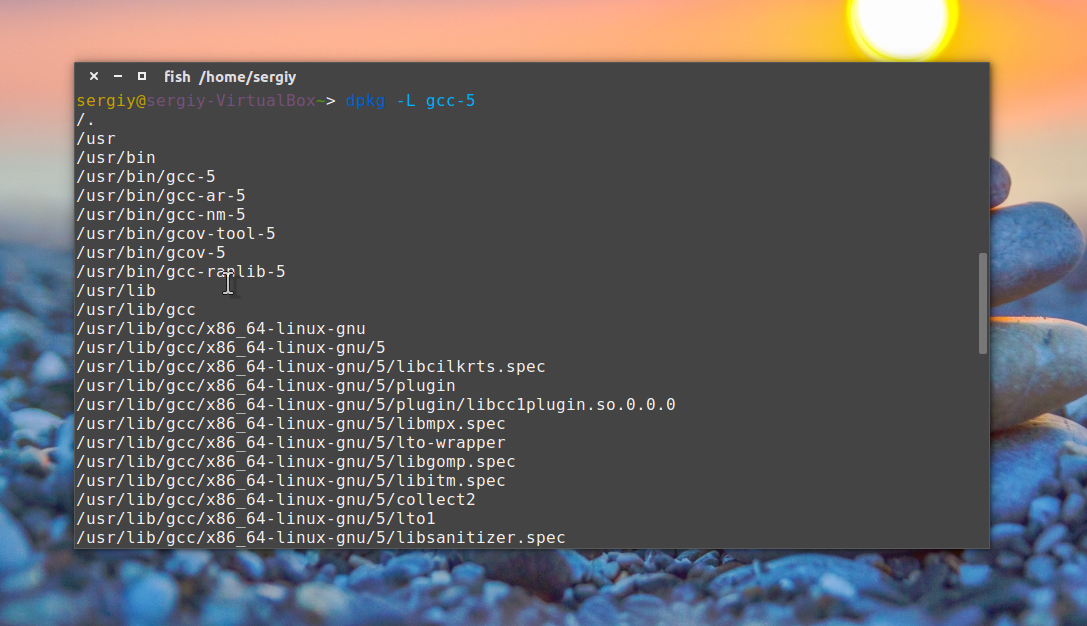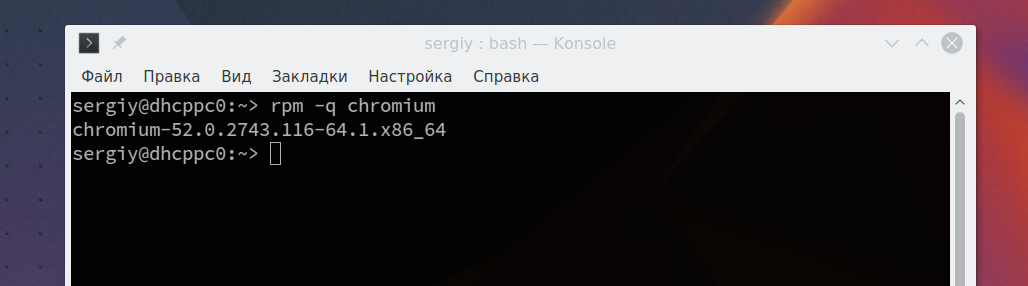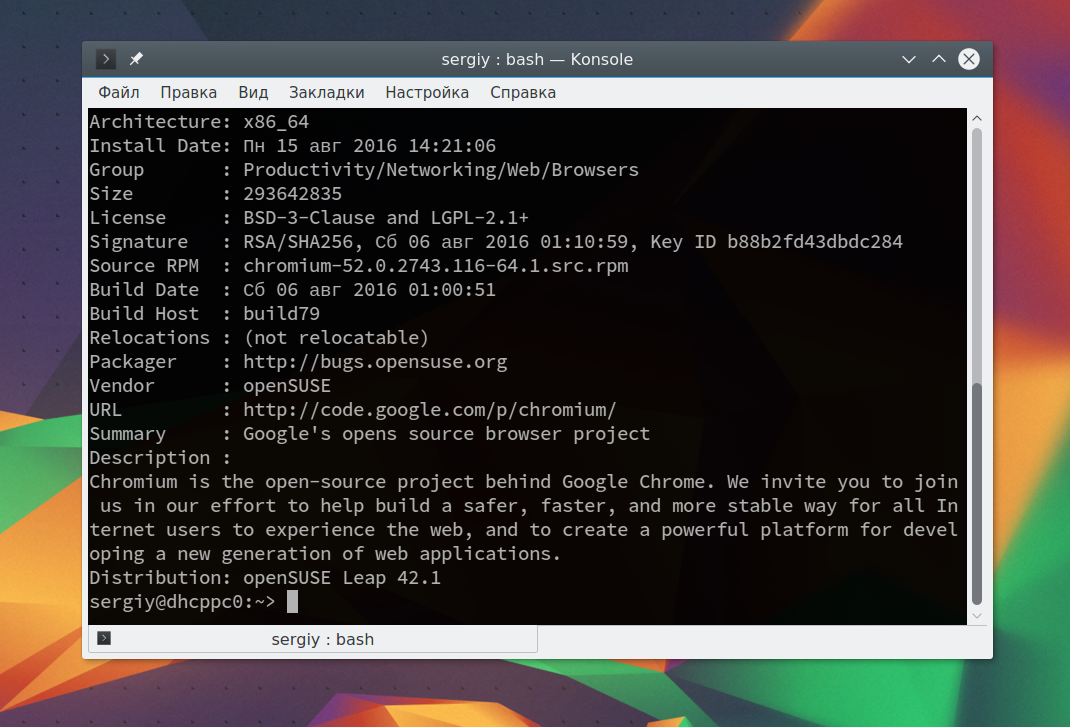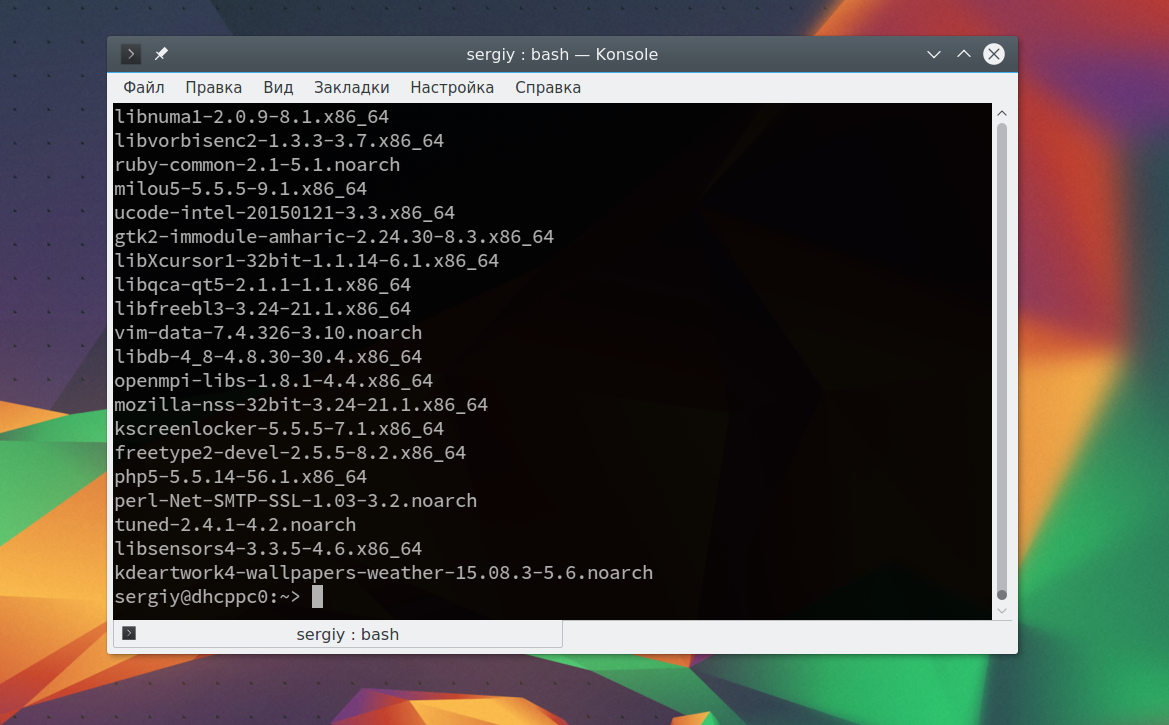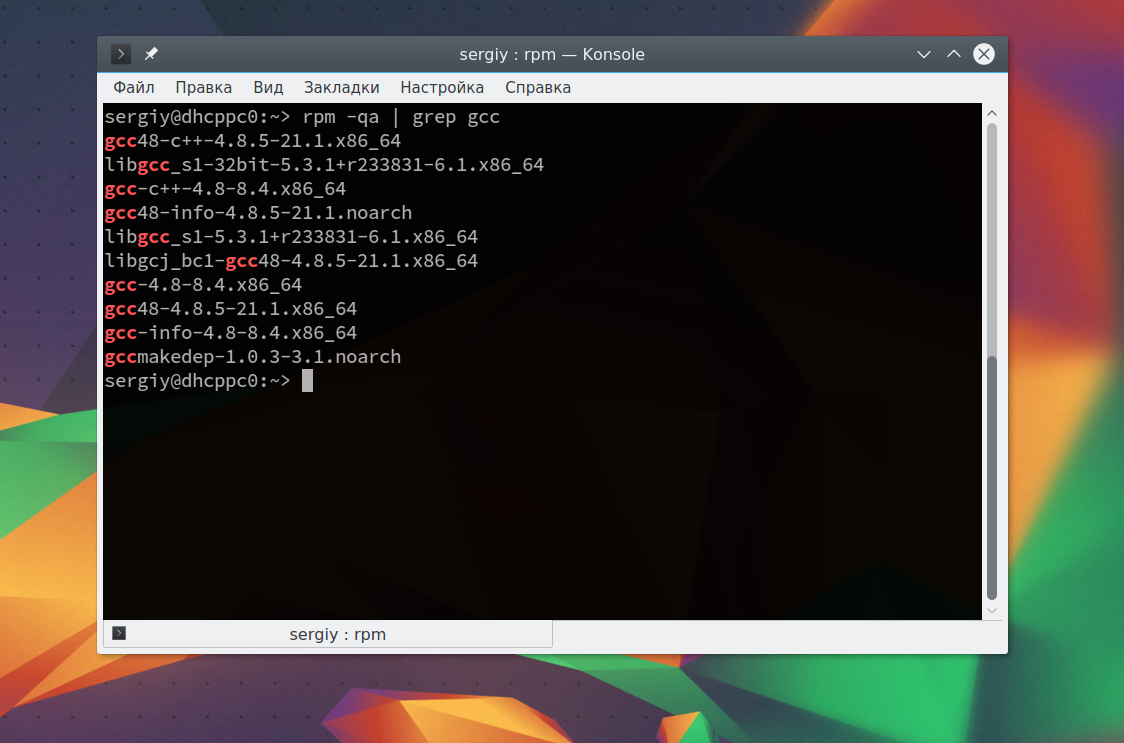- Как проверить, установлен ли пакет в Debian и Ubuntu
- Проверка установки определенного пакета с помощью dpkg:
- Проверка, установлен ли конкретный пакет с помощью dpkg-query:
- Проверьте, установлен ли пакет с помощью apt-cache:
- Получите список всех установленных пакетов с помощью apt:
- Получите список всех установленных пакетов чтения логов:
- Как проверить обновленные и удаленные пакеты:
- Вывод:
- Как узнать установлен ли пакет Linux
- Узнать установлен ли пакет в Ubuntu
- Проверить установлен ли пакет Linux
- Выводы
Как проверить, установлен ли пакет в Debian и Ubuntu
Добавить в избранное
Главное меню » Linux » Как проверить, установлен ли пакет в Debian и Ubuntu
П рочитав эту статью, вы узнаете, как проверить, установлен ли пакет в дистрибутивах Linux на основе Debian, включая Ubuntu.
Проверка установки определенного пакета с помощью dpkg:
Чтобы проверить, установлен ли конкретный пакет в дистрибутивах Linux на основе Debian, вы можете использовать команду dpkg, за которой следует флаг -s (статус) и имя пакета. В приведенной ниже команде показан пример dpkg, используемый для проверки статуса пакета Steam.
Как видите, команда возвращает информацию о пакете, включая следующее:
- Package name: имя пакета.
- Package status: здесь вы можете увидеть статус пакета в вашей системе.
- Priority: существует 5 возможных уровней приоритета для пакетов: приоритет «Required» принадлежит пакетам, которые необходимы для системы; удаление пакетов, помеченных как «Обязательные», может привести к сбою системы. Второй возможный режим приоритета для a — это приоритет «Important» для пакетов, которые не важны для системы, а для пользователя, например, для текстового редактора, такого как nano или net-tools. Третий приоритет — «Standard», который включает пакеты, которые определены для установки по умолчанию. Четвертый уровень приоритета — «Optional», который включает дополнительные пакеты в установках Debian/Ubuntu. Наконец, пятый приоритет — «Extra»., который устарел и заменен на «Необязательный» . Статус « Extra» использовался для специализированных пакетов.
- Section: Пакеты классифицируются по категориям; в настоящее время доступны категории: admin, database, cli-mono, debug, devel, doc, editors, education, gnustep, embedded, fonts, games, gnome, gnu-r, electronics, graphics, interpreters, hamradio, haskell, httpd, python, introspection, javascript, java, ruby, kde, localization, kernel, libdevel, libs, lisp, mail, math, metapackages, ocaml, net, news, misc, comm, oldlibs, otherosfs, perl, php, rust, science, shells, sound, text, video, tasks, tex, utils, vcs, web, x11, xfce, и zope.
- Installed size: вы можете увидеть приблизительное требуемое дисковое пространство в байтах для установки пакета.
- Maintainer: в этом поле отображается информация о разработчике пакета.
- Architecture: здесь вы можете увидеть архитектуру пакета.
- Version: Версия пакета.
- Depends: зависимости пакетов.
- Description: Описание пакета.
- Homepage: Пакет/Сайт разработчика.
На снимке экрана ниже показан результат проверки пакета, который не установлен.
Вы также можете использовать команду dpkg, за которой следует флаг -l, чтобы проверить конкретный статус пакета, как показано в примере ниже.
Проверка, установлен ли конкретный пакет с помощью dpkg-query:
Dpkg-запрос команда может использоваться , чтобы показать , если пакет конкретных установлен в вашей системе. Для этого запустите dpkg-query с указанием флага -l и имени пакета, о котором вы хотите получить информацию. В приведенном ниже примере показано, как проверить, установлен ли пакет Steam.
Вы можете использовать ту же команду для вывода списка всех установленных пакетов, опуская имя пакета, как показано в примере ниже.
Проверьте, установлен ли пакет с помощью apt-cache:
Команда apt-cache также может отображать информацию о пакетах, установленных версиях и многом другом. Чтобы получить этот вывод, вам нужно добавить параметр политики, за которым следует имя пакета, как показано в примере ниже.
Получите список всех установленных пакетов с помощью apt:
Если вы хотите распечатать список всех установленных пакетов в вашей системе, а не проверять, был ли установлен конкретный пакет, вы можете сделать это с помощью команды apt, как показано в примере ниже.
Получите список всех установленных пакетов чтения логов:
Другой широко используемый метод получения списка всех установленных пакетов — это чтение журналов apt или dpkg.
Чтобы прочитать журнал apt , выполните следующую команду.
Чтобы прочитать журнал dpkg и получить информацию об установленных пакетах, выполните команду ниже.
grep " install " /var/log/dpkg.log
Вы также можете читать сжатые журналы dpkg, используя команду zgrep вместо grep, как показано в примере ниже.
zgrep " install " /var/log/dpkg.log.11.gz
Как видите, сжатые журналы предоставят вам частичную информацию, но вы можете реализовать подстановочный знак (*) для одновременного чтения всех сжатых журналов, как показано в следующем примере.
zgrep " install " /var/log/dpkg.log.*.gz
Как проверить обновленные и удаленные пакеты:
Если вы хотите отображать информацию только об обновленных пакетах, вы можете сделать это с помощью приведенной ниже команды.
Как объяснялось ранее, с установленными пакетами вы также можете проверять сжатые журналы на наличие обновленных пакетов с помощью подстановочного знака, как показано в следующем примере.
zgrep "upgrade " /var/log/dpkg.log.*.gz
Если вы хотите перечислить удаленные пакеты, метод аналогичен; просто замените «update» на «remove», как показано ниже.
grep "remove " /var/log/dpkg.log
Вывод:
Как видите, дистрибутивы Linux на основе Debian предлагают различные способы проверки состояния конкретного пакета или перечисления всех установленных, обновленных и удаленных пакетов. Команды, описанные в этой статье, легко применять, и их изучение обязательно для любого пользователя дистрибутива на основе Debian. Как вы видели, эти команды также могут предоставить информацию о версиях программного обеспечения, необходимом дисковом пространстве и многом другом.
Мы надеемся, что эта статья, объясняющее, как проверить, установлен ли пакет в Debian или Ubuntu, было полезно. Следуйте подсказкам Linux, чтобы получить больше советов и руководств по Linux.
Если вы нашли ошибку, пожалуйста, выделите фрагмент текста и нажмите Ctrl+Enter.
Как узнать установлен ли пакет Linux
Иногда бывает очень полезно узнать установлена ли определенная программа на вашем компьютере или ноутбуке. Конечно, можно просто попытаться выполнить программу, но в этом руководстве я расскажу как проверить установлен ли пакет ubuntu с помощью специальных инструментов, встроенных в систему.
Мы рассмотрим способы как для Ubuntu, так и для других популярных дистрибутивов Linux.
Узнать установлен ли пакет в Ubuntu
В Ubuntu для управления пакетами используется утилита dpkg, с помощью нее можно узнать всю информацию об установленных пакетах, в том числе проверить установлен ли пакет Ubuntu. Для этого есть опция -s. Например, если нужно узнать установлен ли пакет firefox, выполните:
Как видите, браузер установлен — installed — ok. Тут можно также узнать версию пакета Ubuntu. То же самое можно сделать с помощью команды dpkg-query:
Утилита dpkg может намного больше. Чтобы посмотреть установленные пакеты Ubuntu выполните команду:
Список может быть очень длинным, в зависимости от количества установленных в системе пакетов. С помощью wc мы можем подсчитать общее количество установленных пакетов:
Также можно отфильтровать только что полученный список с помощью grep чтобы узнать установлен ли пакет или пакеты. Это может быть полезно если вы не знаете полное имя пакета. Например, мы хотим узнать какие пакеты из набора gcc уже установлены:
dpkg —get-selections | grep gcc
Также можно получить все файлы пакета, используя параметр -L:
Но это мы рассматривали более подробно в другой статье. А теперь поговорим о том, как выполняется все выше перечисленное в дистрибутиве на базе rpm.
Проверить установлен ли пакет Linux
В операционных системах на базе менеджера пакетов rpm тоже можно проверить установлен ли пакет. Для этого используется утилита rpm. Просто выполните утилиту с ключом -q:
Если нужна более подробная информация, можно добавить опцию -i. Здесь вы можете узнать версию пакета linux, а также много полезной информации:
Вывести все установленные пакеты можно с помощью опции -a:
Затем, так же как и в предыдущем примере можно все отфильтровать с помощью grep:
Выводы
Пока что это все, теперь вы знаете как узнать установлен ли пакет linux в ubuntu и в других популярных дистрибутивах. Надеюсь, моя маленькая инструкция была вам полезной.
Обнаружили ошибку в тексте? Сообщите мне об этом. Выделите текст с ошибкой и нажмите Ctrl+Enter.